آموزش ریست فکتوری آیفون برای تمامی مدل ها

هر چند ممکنه انجام ریست فکوری گوشی هوشمند کاری ایده آل به نظر نیاید چرا که تمامی تنظیمات شخصی و داده هایی که در طول چندین سال جمع کردین رو از گوشی شما پاک می کنه اما گاهی برای برطرف کردن مشکلات اسمارت فون لازمه تمام اطلاعات اون رو پاک کنیم یا اصطلاحا گوشی رو ریست کنیم.
با این حال بازگردونی تنظیمات و وضعیت گوشی شما به تنظیمات اولیه و کارخانه، فرآیند سادهای محسوب میشه که تنها به گوشی شما و 5 دقیقه از وقتتون نیاز داره؛ همچنین زمانی که این کار کامل شد، شما متوجه میشید که تمامی فایل های شخصیتون، عکس ها، فیلم ها، اطلاعات تماس و غیره پاک شده.
عملیات Factory Reset همون طور که از اسمش (به معنای بازگشت به تنظیمات کارخانه) پیداست، گوشی شما رو از لحاظ نرم افزاری و محتوایی به همان روزی برمیگردونه که اون رو برای اولین بار از جعبه بیرون آوردید؛ ناگفته نمونه شاید بعضی اوقات گوشی ایفون شما هنگ کنه یا وقتی روی هر برنامه ای ضربه میزنین، عمل نکنه تا حدی که حتی دکمه LOCK هم کاری از دستش بر نیاد که البته وقتی این مشکل برای شما اتفاق بیفته تنها با یک حرکت ساده می تونید اون رو رفع کنید و فقط کافیه دکمه Home و Power رو به مدت 6 ثانیه (تا زمانی که لوگوی اپل دیده بشه) نگه دارید تا دستگاه به طور خودکار ریست بشه.
فکتوری ریست آیفون (Factory Reset) از طریق منوی تنظیمات
– به منوی اصلی تنظیمات برید.

– در منوی ظاهر شده گزینه Generalرو انتخاب کنید.
– در انتهای صفحه به آهستگی بر روی دکمه Reset ضربه بزنید.
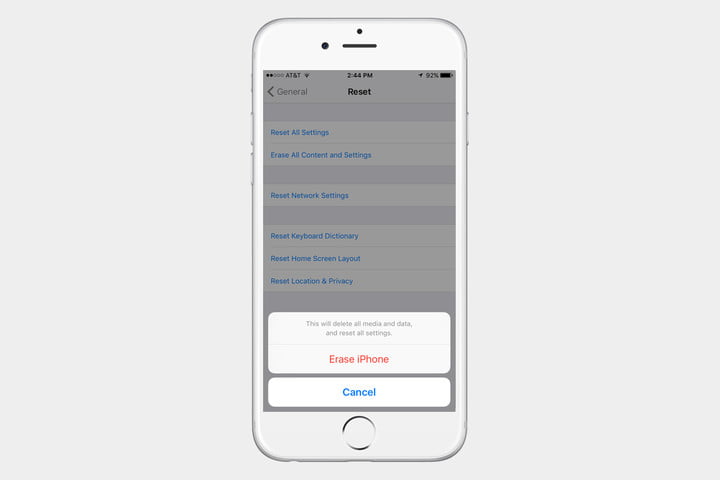
– نزدیک به بالای صفحه بر روی گزینهی آبی رنگ Erase All Content and Settings کلیک کنید.
– در پنجره باز شده برای تایید تصمیم خود بر روی گزینه قرمز رنگ Erase iPhone کلیک کنید.
در این شرایط آیفون شما شروع به فکتوری ریست می کنه و پس از اتمام این پروسه به صورت خودکار روشن میشه اما این بار شما به هوم اسکرین آیفون هدایت نمی شید، بلکه با مراحل راه اندازی اولیه آیفون رو به رو خواهید شد.
در نظر داشته باشید که فکتوری ریست آیفون (Factory Reset) منجر به از بین رفتن تمام اطلاعات گوشی میشه و بنابراین اگه قصد ندارید که اطلاعات گوشی خودتون رو از دست بدید، یک نسخه پشتیبان از اطلاعات فعلی رو ذخیره کنید.
برای این کار تنها کافیه تا گوشی خودتون رو با استفاده از کابل یو اس بی به کامپیوتر متصل کنید و زمان مشاهده تب “خلاصه اطلاعات گوشی خودتون” در آی تیونز بر روی دکمه خاکستری Back Up Now کلیک کنید؛ البته به یاد داشته باشید که گرفتن نسخه پشتیبان الزامی نیست.







